Мониторы с высокой частотой обновления традиционно предназначались для геймеров, но они имеют более широкую привлекательность. Такие производители устройств, как Apple и Samsung, начали включать дисплеи с высокой частотой обновления в свои планшеты и телефоны. Итак, стоит ли вам купить его и для офисного компьютера?

Что такое монитор с высокой частотой обновления?
Частота обновления монитора — это количество обновлений дисплея в секунду, измеряемое в герцах (Гц). Большинство основных дисплеев придерживаются 60 Гц, что означает, что максимальная частота кадров, которую вы можете воспринимать на этих дисплеях, составляет 60 кадров в секунду (FPS).
Если вы много играете в игры и для этого приобрели мощный компьютер, он может достичь частоты кадров выше 60 FPS. Некоторые соревнующиеся геймеры отказываются от настроек разрешения и детализации, чтобы максимизировать частоту кадров. Это уменьшает задержку ввода и делает работу в целом более плавной.
Выполнение этого на мониторе с частотой 60 Гц может привести к небольшому сокращению задержки ввода, но вы не увидите пользы от этих дополнительных кадров, потому что монитор не успевает их обновлять. Это может привести к расплывчатому движению на экране. Для решения этой проблемы предназначены мониторы с высокой частотой обновления.
Как правило, все, что выше 144 Гц, считается монитором с высокой частотой обновления. Однако большинство дисплеев, которые выходят за рамки 60 Гц, включая дисплеи с частотой 90 Гц в гарнитурах VR и дисплеи с частотой 120 Гц в iPad Pro также можно отнести к дисплеям с высокой частотой обновления.
Если вы ищете монитор с высокой частотой обновления, вы, вероятно, захотите выбрать 144 Гц или выше. Для геймера, которому все это необходимо, существуют мониторы с частотой 240 Гц. Они особенно популярны среди соревнующихся игроков в многопользовательских играх, потому что общая точность графики не так важна, как задержка и время отклика.
Одна проблема, с которой вы можете столкнуться с монитором с высокой частотой обновления, — это разрыв экрана. Это происходит, когда частота кадров и частота обновления не совпадают. Это создаёт неприглядные горизонтальные линии (или «слезы»), когда монитор пытается обработать изображение.
Мониторы с переменной частотой обновления (VRR) пытаются решить эту проблему с помощью таких технологий, как проприетарная технология NVIDIA G-Sync и FreeSync с открытым исходным кодом, поддерживаемая AMD. Мониторы VRR снижают частоту обновления в режиме реального времени, чтобы соответствовать частоте кадров игры, в которую вы играете, чтобы избежать разрывов экрана.
Он вам не нужен, но он все равно великолепен
Итак, как монитор с высокой частотой обновления справляется с большим количеством офисных задач? Простые задачи, такие как просмотр веб-страниц или управление файлами, не требуют многого. Вот почему настольный компьютер — это то место, где вы можете получить максимальную отдачу от монитора с высокой частотой обновления.
Во-первых, ваш компьютер будет казаться более отзывчивым. Все, от перемещения курсора и перетаскивания окон до запуска приложений, станет лучше. Возможно, вам придётся испытать это на собственном опыте, чтобы оценить преимущества. Вы обязательно заметите разницу, если когда-нибудь вернётесь к монитору с частотой 60 Гц.
Один из лучших ориентиров для монитора с более высокой частотой обновления — iPad Pro от Apple. В 2015 году Apple представила первые дисплеи с частотой 120 Гц в потребительских планшетах. И обозреватели, и покупатели сразу заметили разницу. С момента появления этих дисплеев у нас в руках было несколько моделей iPad Pro, и они стали заметно лучше.

Также ходят слухи, что Apple добавит дисплеи с частотой 120 Гц в грядущий iPhone 12, как это сделала Samsung с Galaxy S20. OnePlus, ASUS, OPPO и Razer продают смартфоны с режимами отображения 120 Гц. На мобильном устройстве удвоение частоты обновления может повлиять на время автономной работы, но вам не о чем беспокоиться на настольном мониторе.
Монитор с высокой частотой обновления не требуется для простых задач. Монитор с частотой 60 Гц отлично справляется со своей задачей. В офисе или учёбе монитор с высокой частотой обновления похож на удобное кресло или дорогую механическую клавиатуру — вам это не нужно, но приятно иметь.
Мониторы с высокой частотой обновления теперь дешевле
Мониторы с высокой частотой обновления и переменной частотой обновления когда-то были передовыми. Однако 144 Гц начинает выглядеть немного устаревшей, поскольку мониторы с частотой 240 Гц прибывают в массовом порядке. Это также означает, что подешевели мониторы с более скромной частотой обновления 144 Гц.
Тип панели также имеет большое значение с точки зрения цены. Панели TN — это самый старый тип ЖК-дисплеев на рынке. Они значительно улучшились с момента их первого появления. Однако они по-прежнему страдают от менее чем благоприятной точности цветопередачи, неутешительных углов обзора и размытого чёрного цвета.
Кроме того, они самые дешёвые из всех типов панелей. Поскольку в 2019 году LG преодолела барьер в одну миллисекунду в своём мониторе UltraGear IPS, панели TN больше не являются единственным конкурентоспособным выбором для геймеров. Теперь вы можете улучшить чёрный цвет, точность цветопередачи и углы обзора на панели IPS, с низкой задержкой и высокой частотой обновления.

С появлением этого панели TN больше не пользуются большим спросом. Таким образом, вы должны иметь возможность приобрести монитор с высокой частотой обновления с панелью TN по скромной цене. Вы можете найти мониторы других производителей с высокой частотой обновления примерно за 250 долларов; добавьте дополнительные 50–100 долларов, если вам нужно что-то фирменное.
Мониторы с высокой частотой обновления доступны для всех типов панелей. Панели VA обеспечивают лучшее качество изображения за счёт задержки ввода. Панели IPS предлагают хороший компромисс между отзывчивостью и качеством изображения. Однако панели TN хуже них, когда дело доходит до общего воспроизведения изображения.
Попробуйте сами монитор с высокой частотой обновления
Не существует универсального монитора. Когда вы покупаете что-то одно, нужно иметь в виду слишком много вещей.
Например, помимо стандартной офисной работы вы будете играть в игры или редактировать фото и видео? Панели TN, вероятно, хватит для базовой офисной работы. Но если вам нужна точность цветопередачи для редактирования видео или фотографий, идеально подойдёт панель VA.
Также важны размер и разрешение дисплея. Если вы хотите перейти на 4K, монитор с высокой частотой обновления, то он будет дорогим. Вы бы обменяли плотность пикселей на плавность и простоту использования?
Цена также является важным фактором для большинства людей. Если вы покупаете монитор лучше среднего, вы можете обнаружить, что он также имеет более высокую частоту обновления, даже если она составлять всего 75 или 120 Гц. Вы, безусловно, можете сэкономить, выбрав более скромный дисплей с частотой 60 Гц.
Лучший способ решить, подходит ли вам монитор с высокой частотой обновления, — это использовать его. Перетащите несколько окон, печатайте на скорости, используйте свои любимые приложения или сыграйте в одну или две игры.
Для некоторых людей разница будет очевидной, в то время как другие предпочтут вложить дополнительные деньги в другую функцию. Попробуйте монитор с высокой частотой обновления и узнайте, в какой лагерь вы попадаете!
Мониторы с высокой частотой обновления — не единственные продукты, предназначенные для геймеров, которые улучшат комфорт в офисной работе. Чтобы повысить производительность, вы также можете подумать об обновлении до игровой мыши, механической клавиатуры или SSD.
Связанные статьи:
- Как частота кадров влияет на игровой процесс? (90.8%)
- 4 преимущества использования более высокого разрешения, чем поддерживает монитор (90.8%)
- Что такое динамическое масштабирование разрешения (DRS)? (90.8%)
- HDMI или DisplayPort или DVI: какой порт лучше? (81.8%)
- Что такое «поддельный HDR» и стоит ли покупать HDR Blu-ray? (81.8%)
- Инструкция по использованию Oral-B Genius 9000 на русском языке (RANDOM — 50%)
Источник: zawindows.ru
Частота обновления экрана — какая лучше? Какую частоту экрана ставить
В числе ключевых технических характеристик компьютерных дисплеев и телевизионных мониторов — частота обновления. В каких случаях данный параметр допускается? Когда желательно корректировать вручную? В каких ситуациях данного рода процедура не имеет целесообразности?
Что такое частота экрана?
Монитор компьютера или экран телевизора работает по принципу последовательности кадров. То есть примерно так, как кинопроектор. Частота кадров при воспроизводстве фильма — порядка 25-30. В случае с монитором ПК или экраном телевизора данный показатель должен быть выше, так как выстраиваемая картинка гораздо сложнее, чем видеоряд на пленке. Общее правило — чем больше показатель частоты, тем четче изображение и тем приятнее смотреть на экран.

Частота и тип экрана
Есть несколько технологических типов реализации экранов и мониторов. Самые современные — это ЖК, LCD и LED. Относительно устаревшими считаются CRT. Частота обновления экрана ЖК-телевизора или монитора (по аналогичной технологии) при этом определяется с учетом иных принципов, чем в случае с приборами, в которых установлены электронно-лучевые проекторы. В случае с ЖК-дисплеем картинка прорисовывается на всем пространстве экрана сразу.
Если речь идет о CRT-дисплеях — построчно. Поэтому, если частота обновления экрана ЖК-телевизора и электронно-лучевого агрегата одинакова, то качество с высокой вероятностью будет отличаться в пользу устройства первого типа. Более того, если соответствующий показатель составляет порядка 60 ГЦ (количество обновлений дисплея в секунду), то в случае с CRT-мониторами будет очень заметным мерцание.
Настройка частоты для CRT-дисплеев
Поэтому мы уделим настройке электронно-лучевых дисплеев особое внимание. Как изменить частоту обновления экрана CRT-типа в Windows на примере версии XP? Очень просто. Необходимо войти в «Панель управления». Затем выбираем «Экран».
Открыв соответствующее окно, необходимо найти закладку «Параметры». Далее — «Дополнительно». Там, скорее всего, будет список из нескольких вариантов.
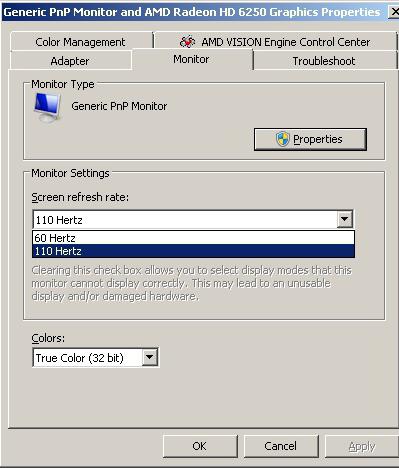
Какую частоту обновления экрана ставить? Для CRT-мониторов рекомендуемое значение — 85 ГЦ. Если данной цифры нет в списке, то это, скорее всего, связано с тем, что на ПК не установлен заводской драйвер видеокарты. Его необходимо скачать в Интернете или же поискать на дисках, которые прилагались к ПК при продаже. Можно также попробовать обратиться в сервисный центр с просьбой помочь с драйвером.
CRT-дисплеи: нюансы
Отметим, что практически во всех операционных системах есть возможность изменить такой параметр, как частота обновления экрана. Windows 7 как самая современная и, казалось бы, не требующая существенного вмешательства в настройки со стороны пользователя, не исключение. В этой версии ОС алгоритм настройки нужных параметров практически тот же.
Через «Панель управления» устанавливается нужная частота обновления экрана. Какая лучше операционная система адаптирована к выставлению соответствующих настроек? Практически все версии Windows справляются с задачей одинаково. Правда, что касается самых свежих версий ОС (той же Windows 7), в них могут быть некоторые сложности с драйверами для устаревших устройств. Но они решаемы — как правило, любое ПО соответствующего типа можно найти в Интернете.
Также при работе в Windows 7 алгоритм выхода на нужные настройки несколько отличается от сценария в XP. Нужно войти в «Панель управления», затем нажать на «Экран», после — выбираем изменение его параметров. Затем — «Дополнительные настройки». Далее переходим на вкладку «Монитор», где находим настройки частоты.
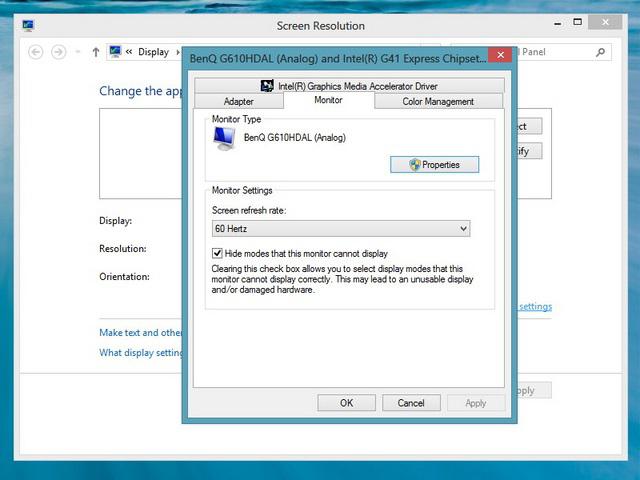
Отметим также — при выставлении в Windows всех версий соответствующих параметров не следует снимать галочку около пункта «Скрыть режимы, которые монитор не использует». Дело в том, что технологически экран, конечно, способен работать с настройками вне рекомендованных. Но на практике это может создать проблемы со стабильностью работы ПК. Поэтому, если пользователь задается вопросом, как поменять частоту обновления экрана, если нужного параметра нет, а доступные значения ниже, чем желательные для CRT-экранов, первое, что мы ему порекомендуем — установить самые свежие драйверы на видеокарту.
Фактор разрешения
В некоторых случаях качество изображения на CRT-дисплее зависит от разрешения. При более высоких его значениях на экране помещается попросту больше элементов. А в случае, например, с фотографиями или видео, есть возможность просматривать их более детально. Оптимальные параметры разрешения зависят, прежде всего, от величины экрана в дюймах.
Но, в принципе, пользователь может поэкспериментировать с выставлением разных значений. Отметим, что поменять разрешение можно, используя тот же алгоритм, что и при смене частоты экрана — через «Панель управления» и «Экран».

Отметим также, что при слишком большом разрешении выставить 85 ГЦ не всегда получится. И это, кстати, одна из возможных причин, почему нужная цифра может отсутствовать в списке частот. Поэтому, если драйверы стоят самые свежие, а 85 ГЦ не присутствует в списке, можно попробовать немного уменьшить разрешение монитора.
Частота ЖК-дисплеев
Следует отметить, частота обновления картинки на экране ЖК-дисплеев — в большинстве случаев параметр, не имеющий особого значения. Просто потому, что более или менее современные мониторы еще в заводских условиях настроены так, что корректировка частоты попросту не требуется.
Даже если она равна 60 ГЦ, что может быть критичным для ЭЛТ-дисплеев, заметного мерцания изображения не будет в силу технологической специфики, о которой мы сказали выше. Вместе с тем, что касается ЖК-дисплеев, — для них более важен другой параметр — скорость обновления пикселей. Во многих случаях его, к слову, отождествляют с «частотой» экрана — даже в среде IT-специалистов.
Это, строго говоря, не совсем верно. Хотя бы потому, что скорость обновления пикселей выражается не в герцах, а в другой единице — миллисекундах. Но если данный термин употребить в контексте «частоты», никто, пожалуй, не обвинит нас в недостатке технической грамотности. Поэтому мы, употребляя термин «частота» в отношении ЖК-дисплеев, будем понимать его как «скорость обновления пикселей».

Итак, какова лучшая частота обновления экрана в ЖК-мониторах? Самое главное — обеспечить оптимальное соответствие данного параметра потоку кадров, генерируемому видеокартой компьютера.
То есть если, например, эта микросхема будет выдавать картинку с частотой в 60 герц, а ЖК-монитор не будет обладать достаточной скоростью обновления пикселей (таковым можно считать показатель примерно в 30-40 миллисекунд), то изображение на экране будет казаться «плывущим». Чем меньше соответствующий параметр на дисплее, тем лучше. Идеально, если он не превышает 15 миллисекунд.
Как правило, вопрос, как увеличить частоту обновления экрана ЖК-типа, не стоит. В свою очередь, скорость обновления пикселей — параметр в большинстве случаев заводской. Изменить его в домашних условиях проблематично. Поэтому стоит обращать внимание на него непосредственно при покупке экрана.
Технологический аспект
Практически аналогичные закономерности характерны также и для других цифровых устройств, в которых используется ЖК-дисплей. То есть, например, частота обновления экрана ноутбука — параметр столь же «закрытый» для корректировки, как и в случае с мониторами для ПК.

Возможная разница в качестве изображения на жидкокристаллическом дисплее в крайне редких случаях зависит от выставленных значений частоты. Практически всегда ключевой фактор — это уровень технологий, предопределяющих, главным образом, скорость обновления пикселей. Менее важно, какая установлена частота обновления экрана.
Какая лучше технология построения картинки с точки зрения «пикселизации» и цветопередачи для конкретной модели монитора — определяет в первую очередь бренд-производитель. Экраны устаревших типов, конечно, могут «выдавать» не вполне качественное изображение. Но что касается современных изделий, существенных проблем с ними, как правило, не возникает. Также отметим, что кроме «частотного» фактора, на качество картинки влияет большое количество других параметров, характерных для экранов ПК и ноутбуков. Это разрешение, тип матрицы, характеристики видеокарты.
Частота экрана ЖК-телевизоров
Каковы особенности функционирования дисплеев на ЖК-телевизорах? Что касается ключевых закономерностей — они, в принципе, те же, что на компьютерных экранах. То есть на большинстве современных телевизионных дисплеев частота обновления достаточна, чтобы изображение не «прыгало». Что касается скорости обновления пикселя — как правило, бренды-производители телевизоров стараются оптимизировать все под характеристики экрана. Поэтому особых проблем, связанных с «плавающей» картинкой, на современных ТВ не наблюдается.
Вместе с тем, частота обновления экрана телевизора — параметр, характеризующийся рядом особенностей. Каких, например? Вновь отметим некоторую двойственность употребления технических терминов. Дело в том, что есть как таковая частота обновления экранной картинки — в отношении нее работают те же принципы, что и для соответствующих типов компьютерных мониторов. Есть, в свою очередь, другой параметр, кадровая частота видеоряда, который характерен именно для телевизоров.

Касательно второй характеристики — можно провести прямую аналогию с кинопленкой. Этот параметр характеризует, сколько кадров в секунду проходит через пространство экрана. В большинстве современных ЖК-телевизоров он составляет 50 ГЦ. Очевидно, этого более чем достаточно для производства фильмов — там частота кадров, как мы уже сказали выше, как правило, в пределах 30 единиц за секунду.
Таким образом, частота обновления экрана телевизора — параметр важный, но, как и в случае с компьютерами, дополнительной корректировки, как правило, не требующий, и не подлежащий ей по умолчанию. Аналогично — с кадровой частотой видеоряда. Данный параметр — также типично заводской.
ТВ: характеристики матрицы
Можно также отметить, что технические характеристики ТВ включают ряд дополнительных параметров. Таких как, например, время отклика матрицы. Как работают ЖК-дисплеи? На кристалл, являющийся «зерном» общей картинки на дисплее, попадает электрический импульс, вследствие чего пиксель светится. Однако в силу технологических особенностей гаснет он не сразу.
И потому на экране, даже после того, как на него выведен новый кадр, может на доли секунд оставаться еще не успевшая исчезнуть предыдущая картинка. Вследствие этого изображение, подобно тому, как это происходит на экранах ПК, может казаться «плавающим».
Но стоит отметить — современные модели ЖК-телевизоров, как правило, снабжены аппаратными компонентами, способными корректировать такое поведение дисплея. К тому же отклик матрицы на ТВ-экранах, которые сейчас выпускаются, как правило, минимален. То есть и в случае с ЖК-телевизорами вопрос, как увеличить частоту обновления экрана, практически не стоит. Собственно, возможности для корректировки соответствующего параметра у владельцев ТВ в большинстве случаев отсутствуют.
Частота дисплеев ПК и ТВ: выводы
Итак, мы узнали, что такое частота обновления экрана, какая лучше для CRT-мониторов, в которых соответствующий параметр в ряде случаев требует ручной корректировки в настройках Windows. Какие выводы касательно изученных особенностей дисплеев разных типов мы можем сделать?
Эквивалентная частота обновления экрана в CRT-мониторе и ЖК практически ничего не значит с точки зрения сравнения качества изображения. Хотя бы потому, что принципы построения картинки в каждом случае разные. Вторая причина — на жидкокристаллических дисплеях частота — скорее, второстепенный фактор качества изображения. Более важен другой параметр — скорость обновления пикселей.
Качество картинки, как в случае с ЖК-экранами компьютеров, так и относительно CRT-дисплеев, во многом определяется характеристиками видеокарты. При этом часто бывает так, что соответствующего типа микросхема технологически отстает от монитора.
То есть, например, дисплей имеет минимальный показатель скорости обновления пикселей, а видеокарта не может задействовать данный ресурс в полной мере. На практике это может выражаться в том, что при запуске компьютерных игр с высокой частотой видеоряда какие-то элементы картинки будут прорисовываться не вполне четко.
Хотя, опять же, отметим — подобного рода проблемы достаточно редко встречаются сегодня. Что же касается фильмов, объективных причин того, чтобы качество видеоряда при их воспроизводстве зависело от частоты (и в большинстве случаев — скорости обновления пикселей), быть не может, просто потому, что фильмы — это, как правило, видеопоток до 30 кадров.
Аналогично — с ЖК-телевизорами, особенно в современных модификациях. В них установлена оптимальная частота обновления экрана. Какая лучше модель справляется с оптимальным воспроизводством видеоряда — вопрос, при ответе на который правомерно обращать внимание, прежде всего, на уровень технологий, применяемых брендом. Частота — аспект в данном случае второстепенный.
Источник: fb.ru
Как посмотреть герцовку монитора: сколько у меня герц (Гц)?

ВНИМАНИЕ! Прочтите вступление.
Всем привет! Сегодня я покажу вам, как узнать герцовку вашего монитора на Windows 10. Прежде чем мы начнем, сразу хочу вас предупредить. В некоторых программах, а также в параметрах Виндовс, чаще всего пишется частота, с которой в данный момент работает ваш монитор. Но, нужно понимать, что экран может изменять свою герцовку. Чаще всего с увеличением разрешения уменьшается герцовка.
Я вам покажу, как узнать сколько реальных герц может вытянуть ваш монитор на компьютере или на ноутбуке.
Например, у меня в данный момент экран работает с параметром в 60 Гц, но есть возможность установить 75 Гц при уменьшении разрешения. Просто об этом нужно всегда помнить, если вы захотите установить, например, разрешения в 2К, 4К или 8К. Ниже я подробно описал 3 простых способа. Каждый из них имеет свои плюсы и минусы, поэтому лучше ознакомиться с каждым.
Способ 1: Параметры Windows
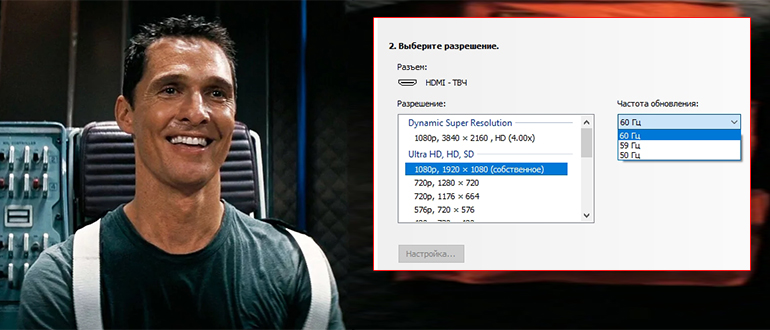
Посмотреть герцовку монитора на Виндовс 10 можно во встроенном разделе параметров, где расположено большинство характеристик железа компьютера или ноутбука.
- Нажмите по главной кнопке в левом нижнем углу экрана и перейдите в параметры.
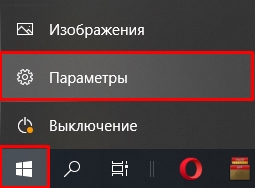
- Найдите значок с надписью «Система» и откройте этот раздел.

- В левом блоке, где находятся все подразделы, найдите «Дисплей».
- После этого справа пролистываем почти в самый конец и переходим по ссылке «Дополнительные параметры дисплея».
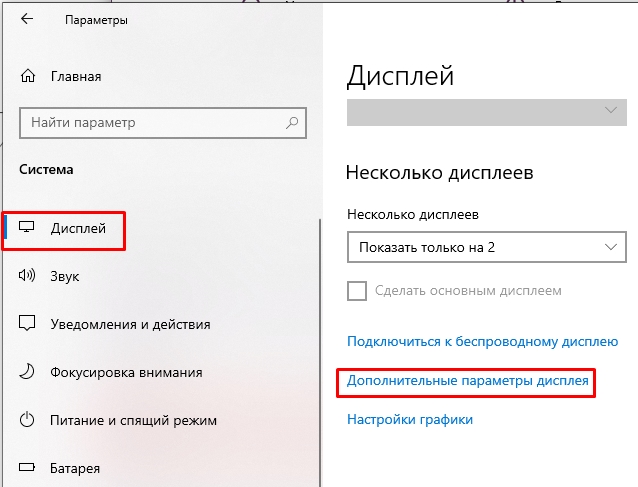
- Если вы сразу не видите никаких характеристик, убедитесь, чтобы стоял правильный «Дисплей». Например, у меня сейчас ноутбук подключен к внешнему монику.
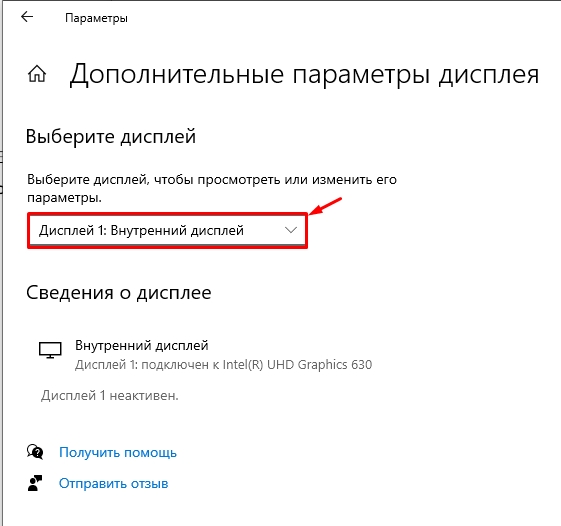
- Выбираем работающий экран.
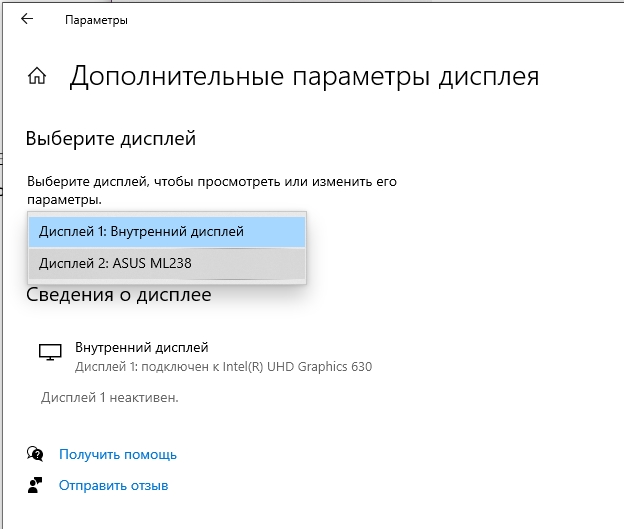
- Теперь смотрим в строчку «Частота обновления (Гц)». И тут вы можете столкнуться с той же самой проблемой – вы увидите не максимальную частоту вашего монитора, а ту, с которой он работает сейчас. Если же вам нужно понять максимальные возможности, то идем дальше.
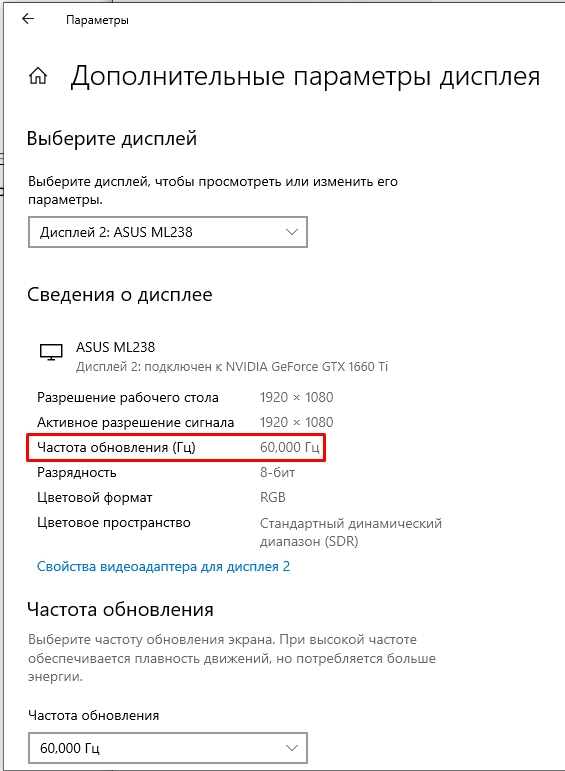
- Здесь же можно изменить герцовку, нажав ниже.
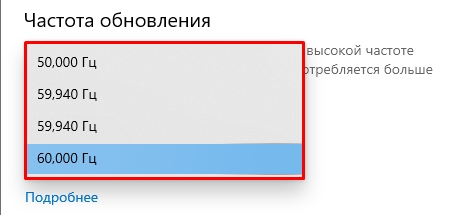
- Кстати, это можно сделать и через «Свойства видеоадаптера для дисплея» – переходим туда. Далее жмем по кнопке «Список всех режимов» и выбираем самый подходящий. Кстати, некоторые видеокарты снижают частоту при увеличении разрешения до 4К или 8К, поэтому будьте аккуратны. Также смотрите на битность цветопередачи. Если присмотреться, то с понижением разрешения можно увеличить показатель герцовки. В моем случае у меня монитор может работать с частотой 75 Гц.
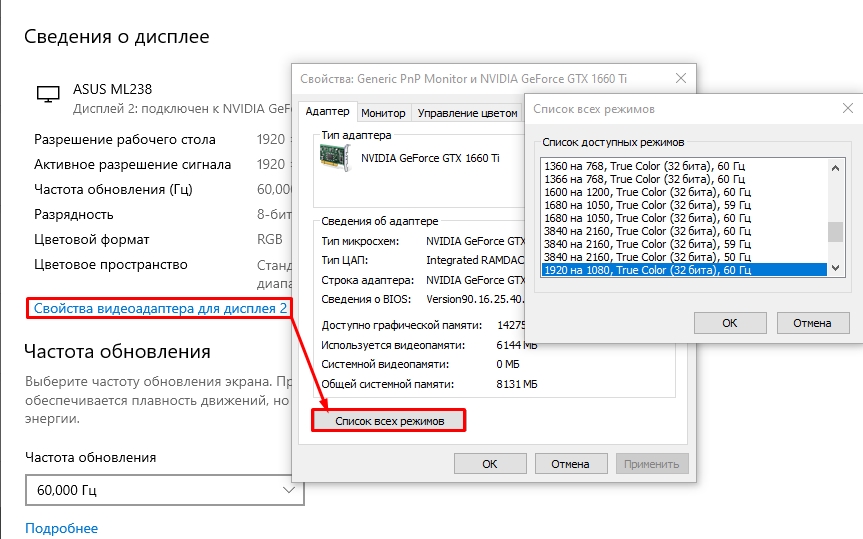
Способ 2: AIDA64
AIDA64 – это, на мой взгляд, самая лучшая программа по предоставлению информации о характеристиках ПК. Работает она очень просто, но для начала вам нужно скачать и установить её к себе на компьютер. После запуска:
- Слева открываем раздел «Дисплей» – «Рабочий стол». В строке «Частота регенерации» отображается частота работы рабочего стола и программ, открытых в Виндовс.
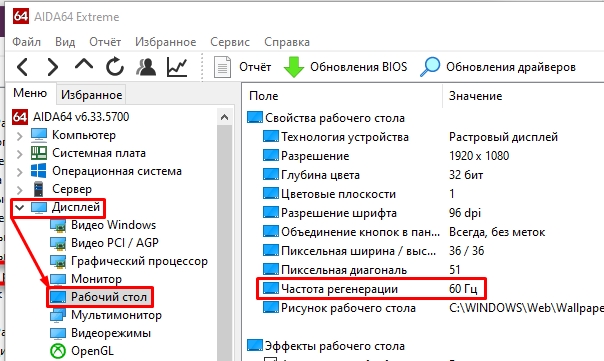
- Чтобы узнать, сколько реальных герц на мониторе, нужно перейти в соседний подраздел (с тем же названием) и посмотреть в строку «Частота кадров». Как видите, экран может работать с параметром от 55 до 75 МГц. Но, как правило, компьютер работает с более меньшими параметрами.
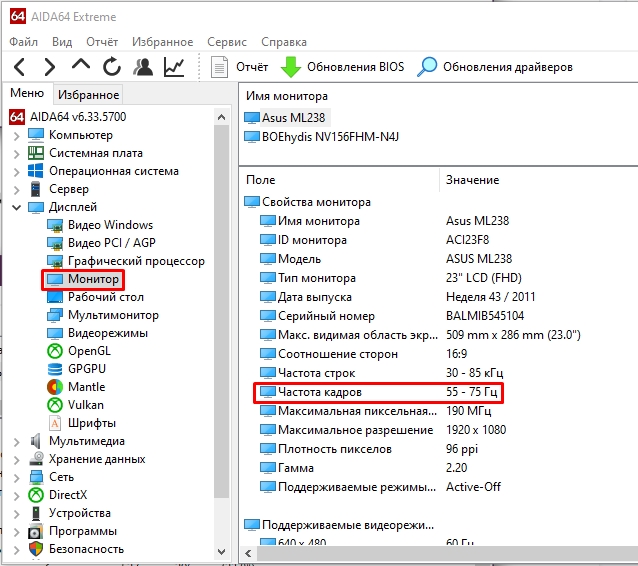
- Помните, в прошлой главе мы смотрели режимы, с которыми может работать видеокарта и экран – здесь можно посмотреть те же параметры. Как видно из характеристик, монитор, конечно, может работать с большей частотой в 75 Гц, но при меньшем разрешении.
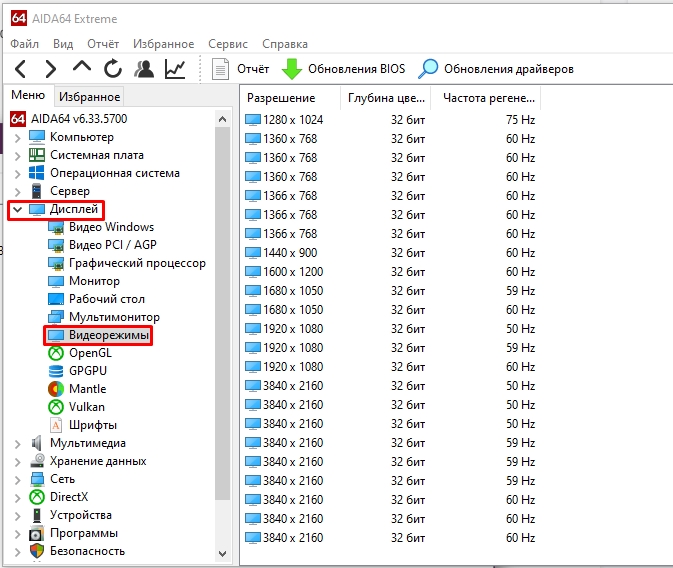
Способ 3: Панель управления видеокарты
Способ не очень удобный, но вы сможете посмотреть реальные характеристики экрана и видеокарты. Нажмите правой кнопкой по пустому месту рабочего стола и зайдите в панель управления вашей видеокарты (Intel, AMD, NVIDIA).
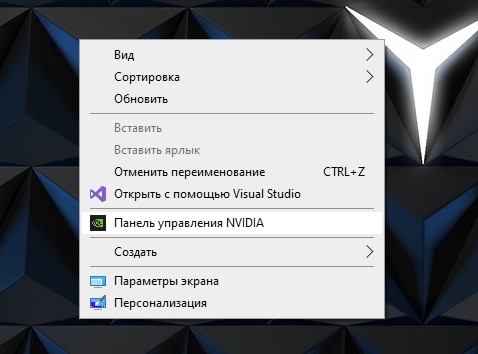
Теперь вам нужно пошариться по разделам и поискать эту информацию. Версии у разных программ могут отличаться, поэтому нужно просто поискать. Здесь же можно изменить частоту кадров.
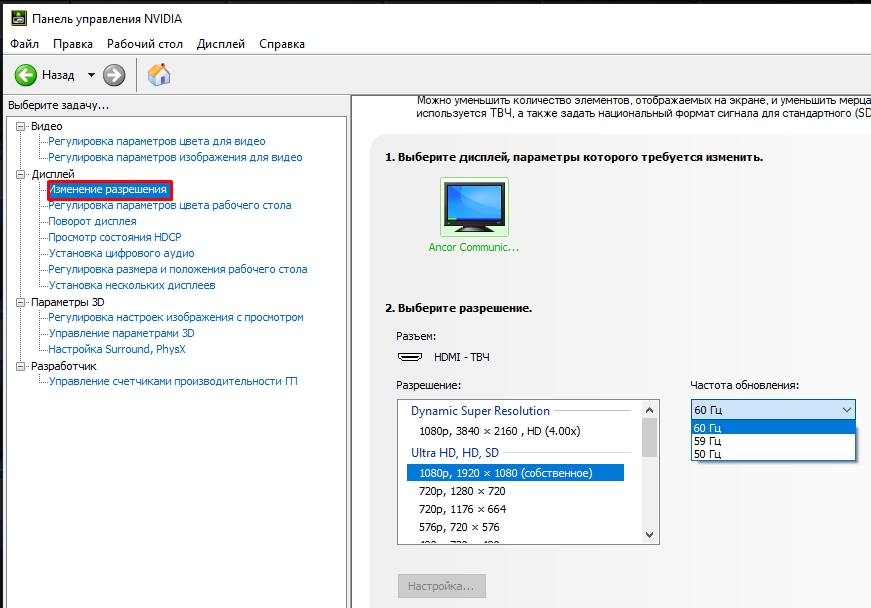
На этом все, дорогие читатели портала WiFiGiD.RU. Если у вас еще остались какие-то вопросы, пишите в комментариях. Всем добра!
Источник: wifigid.ru